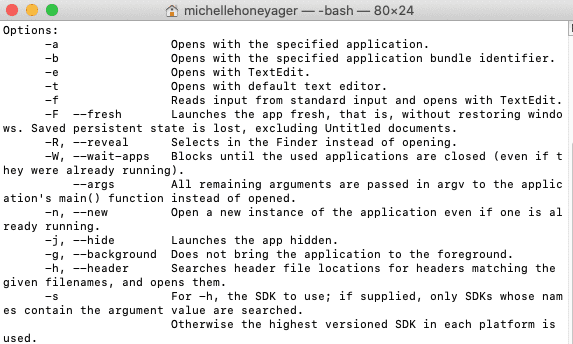отМишел Хъниагер1 коментарПоследна актуализация 14 септември 2022 г
Типичният начин за отваряне на приложение е да щракнете върху иконата на Dock или работния плот. Можете също така да натиснете менюто Go в горната част на екрана, да изберете Applications и да намерите приложението през това меню, за да го отворите. Понякога хората предпочитат да стартират приложения направо от командния ред на терминала. Ако вече сте в терминала, например, може да има смисъл просто да отворите приложение от там. По-долу ще разгледаме как да отваряте приложения на Mac от терминала.
Отваряне на приложения на Mac OS X с помощта на терминал
За да започнете, отворете терминала:
- Кликнете върху менюто Go в горната част на екрана. (Може да се наложи да щракнете върху празно място на работния плот, за да се появи Go, ако използвате друга програма.)
- Изберете Помощни програми.
- Кликнете върху Терминал, за да го отворите.
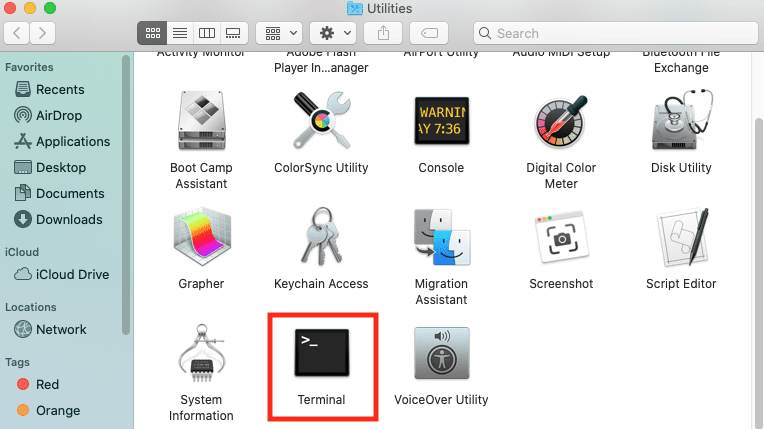
- Въведете „open -a ApplicationName“ и натиснете enter. На мястото на ApplicationName поставете приложението, което искате да отворите, като Word или Notes. Например, ако искате Notes да се отварят, трябва да въведете: open -a Notes
- Командните подкани обаче могат да бъдат различни за определени версии на Max OS X, така че можете също да въведете думата open в командния ред, за да получите помощен файл, обясняващ по-подробни начини за използване на open подкана. Ето какво получавам, когато напиша open и натисна enter в терминала: